MailChimp te ofrece diferentes formas de importar tus contactos a una lista. Una de las más comunes consiste en importar las direcciones de correo desde un fichero en formato MS Excel.
En este post te explicamos paso a paso cómo hacerlo. Si, en cambio, quieres volver a enviar a una lista existente, te será de utilidad este tutorial: cómo duplicar una lista en MailChimp.
En TTANDEM, nos encanta compartir conocimientos y ayudar a las marcas a diferenciarse de su competencia y a destacar en el amplio océano del marketing digital. Como un pingüino que ha encontrado a su pareja para toda la vida, somos el acompañante incansable, apasionado y eficiente para las marcas que quieran alcanzar sus objetivos online. Si tú eres una de esas marcas… ¡no dudes en ponerte en contacto con nosotros para descubrir si hay match!
Cómo importar contactos a MailChimp desde una hoja de cálculo
Para realizar nuestra importación, en primer lugar, deberemos tener nuestros contactos en una hoja de cálculo, como MS Excel, separando por columnas el nombre, los apellidos, el correo electrónico y otros datos que te puedan ser útiles.
Has de saber que, para generar una lista de MailChimp, realmente sólo es necesario el correo electrónico.

Una vez preparado el fichero, vamos al apartado "Audiencia", hacemos clic en el "panel de audiencia", desplegamos el selector llamado "Administrar Público" y hacemos clic en la opción "Ver públicos" en la administración de MailChimp.
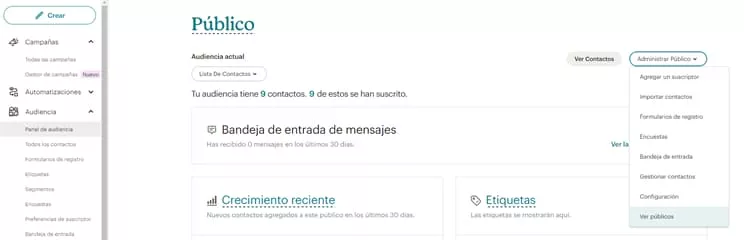
En la flecha de acciones, desplegamos el menú de la lista que queremos actualizar y seleccionamos “Import”.
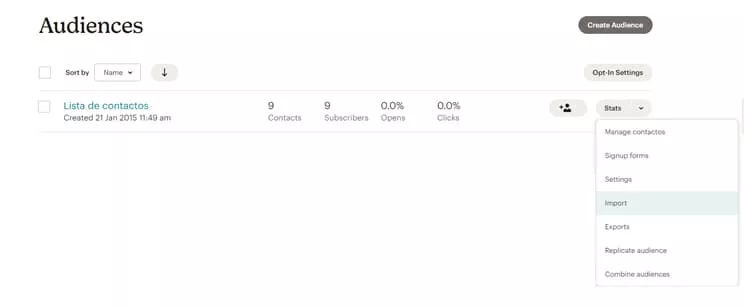
Accedemos, al fin, a los diferentes métodos que dispone MailChimp para importar contactos.
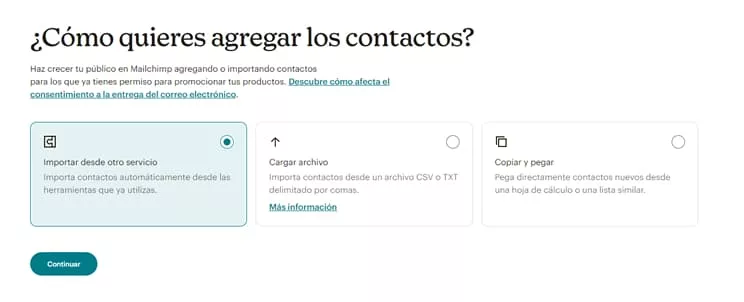
Para nuestro caso, seleccionamos la opción “Copiar y pegar”.
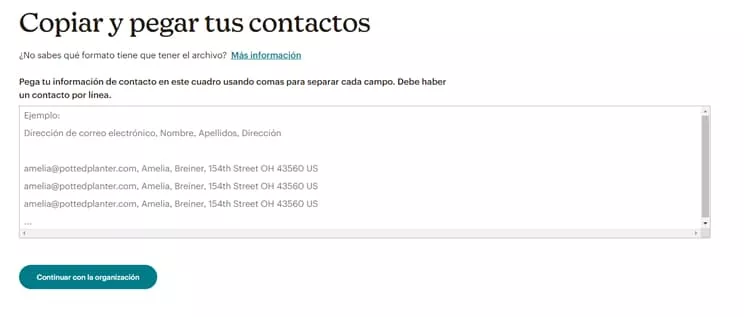
Seleccionamos las columnas de nuestro Excel y las pegamos en el campo indicado, en la parte inferior de la página.
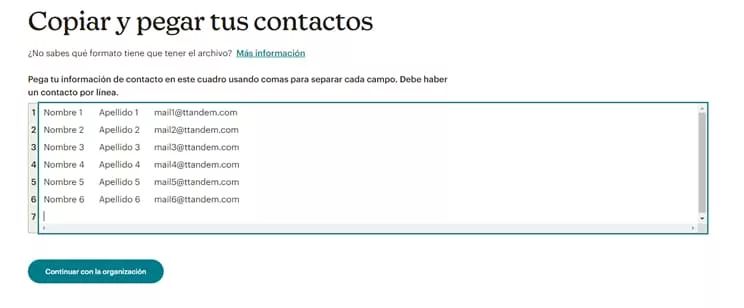
Haremos clic en el botón “Continuar con la organización” para seguir con el proceso de importación.
Nos pedirá seleccionar el público, es decir, la lista a la que queremos realizar la importación (el estado de los contactos), en este caso, seleccionaremos "Suscrito" y elegiremos si queremos actualizar los contactos existentes.
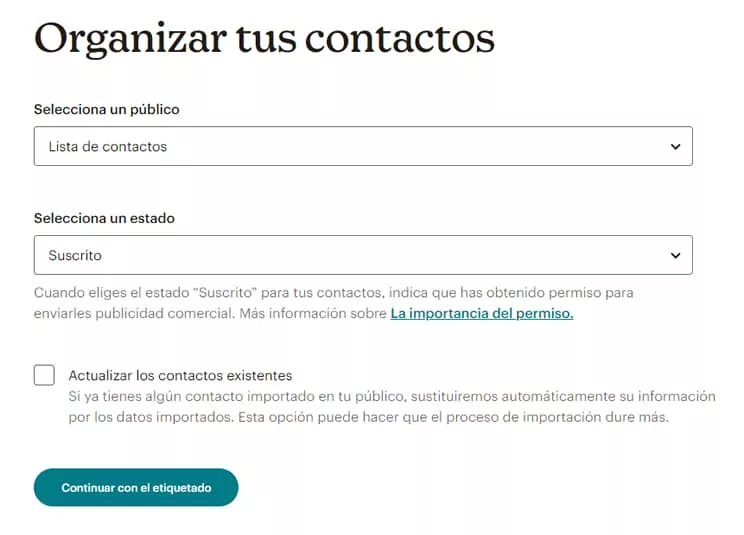
Esto último lo debemos marcar siempre que tengamos información nueva de contactos que ya tengamos en la lista y que queramos actualizar.
Haremos clic en el botón "Continuar con el etiquetado" para continuar.
Este paso nos permite asociar etiquetas a los contactos que estamos importando
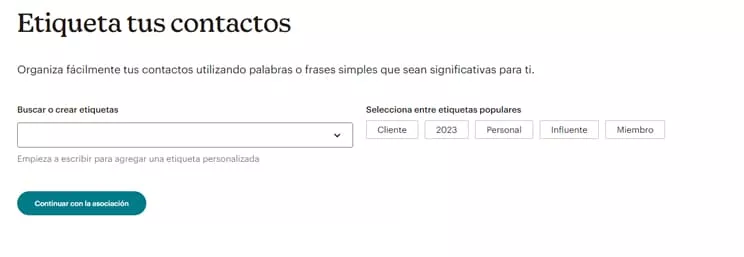
Aunque no es obligatorio, es muy recomendable utilizar etiquetas: se pueden utilizar para determinar el origen de los suscriptores o el tipo, por ejemplo.
Estas etiquetas se podrán usar para segmentar el envío de las campañas.
Si necesitas un apoyo en tus campañas de email marketing o te gustaría optimizarlas lo máximo posible desde el inicio hasta el final (diseño del correo, redacción de contenidos, programación, envío y seguimiento) , no dudes en ponerte en contacto con TTANDEM. Con más de 10 años en el sector, somos expertos en diseñar campañas en todos los canales digitales para impulsar marcas y empresas. Permítenos ayudarte con tu marketing digital para que tú tan solo tengas que centrarte en venderles lo mejor a tus clientes.
Una vez asignadas las etiquetas, haremos clic en el botón "Continuar con la asociación" y pasaremos a asociar cada una de las columnas copiadas de nuestro Excel con los campos de nuestra lista.
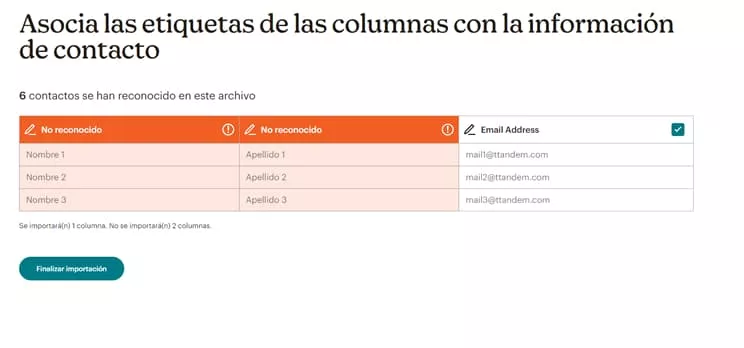
Vamos ahora columna a columna. Haciendo clic en cada una de ellas y seleccionando el campo correspondiente de la lista.
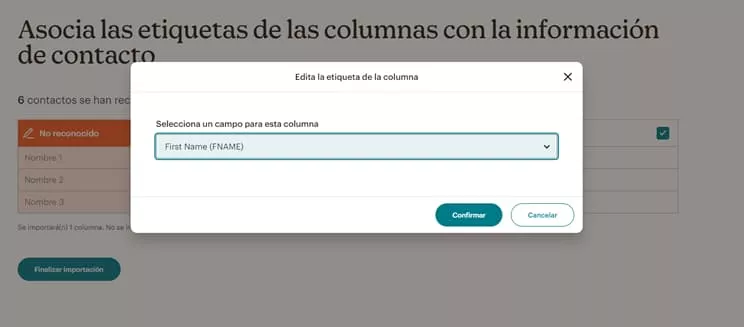
Cuando terminamos de completar todas las columnas, hacemos clic en “Finalizar Importación”.
Nos mostrará un resumen de la importación para "Completar la importación" o, si hubiera algún problema, "Cancelar la importación".
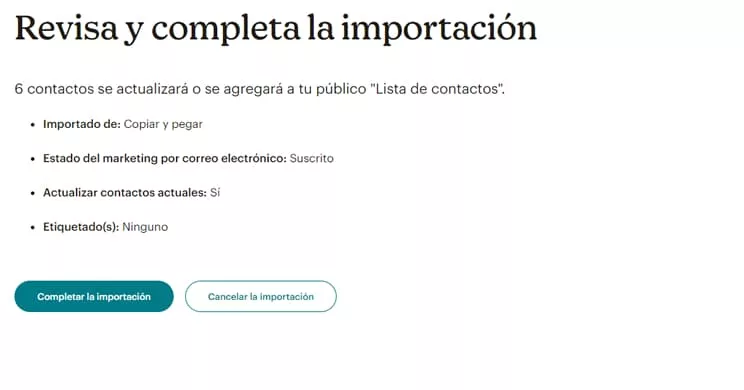
Si todo transcurre sin novedad, tus contactos serán importados.
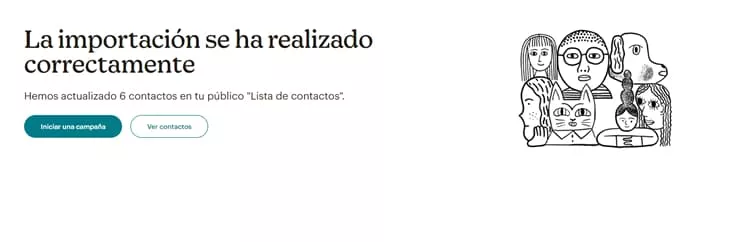
En caso contrario, MailChimp te indicará lo ocurrido, bien porque el formato de algún contacto no sea el correcto o porque el contacto se haya dado de baja anteriormente.
Tras la revisión de lo ocurrido, tal vez tengas que corregir el problema y volver a importar aquellos contactos que no se han podido añadir anteriormente.
Has de saber que únicamente debes importar aquellos contactos que te han dado permiso para ser añadidos a tu lista.
Una vez has completado todos los pasos y corregido errores… ¡Voilà! Ya dispones de una lista con tus contactos. ¡Próximamente hablaremos de la generación y envío de la newsletter, así que estate atento/a a nuestro blog!
¿Necesitas (realmente) rediseñar tu sitio web?
Ebook gratuito


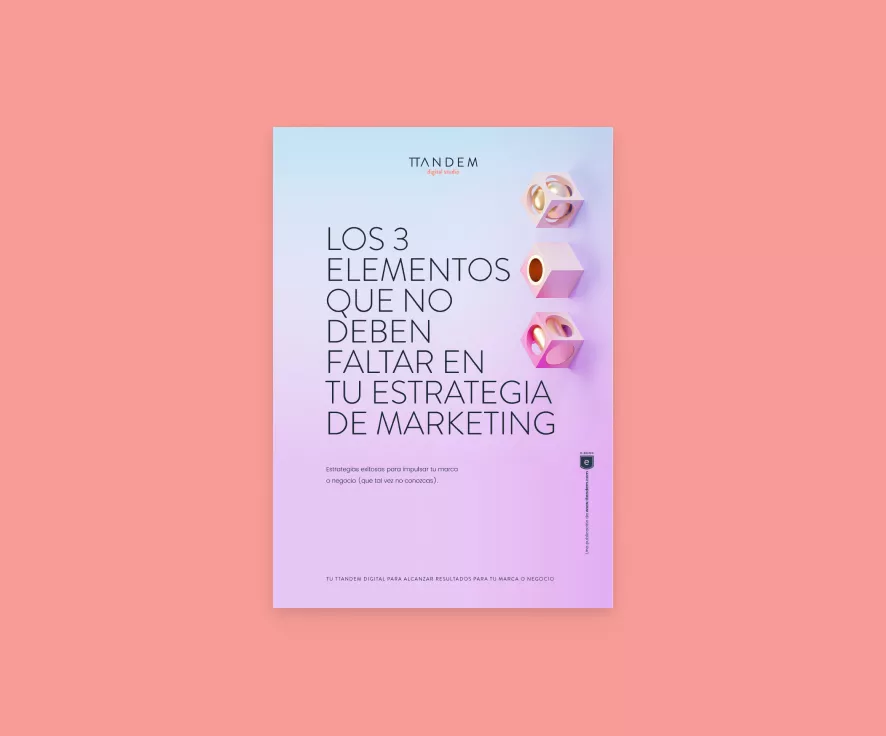





Comentarios
No hay comentarios